Проверить
Во вкладка Скважина | Проверка в группе Проверить:
-
Нажмите Обновить, чтобы обновить одну или несколько баз данных скважин в текущем проекте, чтобы траектории были пересозданы с учётом изменений в исходных файлах (устьев/инклинометрии или траншей).

Вы можете выбрать Обновление | Автообновление, чтобы включить автоматическое обновление базы данных скважин.
-
Нажмите Открыть отчет в редакторе файлов, чтобы открыть отчет о проверке для текущей базы данных скважин в редакторе файлов.

-
Нажмите Открыть отчет в Проводнике, чтобы открыть расположение файла отчета о проверке в Проводнике Windows®.

-
Нажмите Проверить файл, чтобы переключить флаг Не проверять для активного файла в базе данных скважин. Если эта функция отключена, файл не будет включен в следующий процесс проверки базы данных скважин.

Примечание: Эта опция применима только к файлам интервалов или событий.
-
Нажмите кнопку Предыдущая ошибка, чтобы перейти к предыдущей ошибке.

-
Нажмите кнопку Следующая ошибка, чтобы перейти к следующей ошибке.

-
Нажмите Скрыть неиспользуемые поля, чтобы скрыть все поля, на которые нет ссылок в определениях файла. Названия полей, на которые есть ссылки в определениях файлов, выделены жирным шрифтом. Нажмите еще раз, чтобы включить отображение неиспользуемых полей.

-
Нажмите Исправить все, чтобы выбрать опцию Исправить в меню Исправить все для исправления обнаруженной ошибки проверки в базе данных скважин.
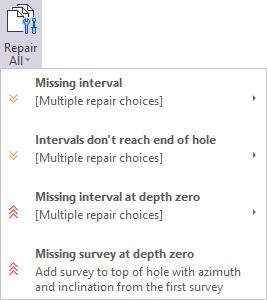
-
Нажмите Восстановить базу данных, чтобы применить один или несколько параметров восстановления к файлу базы данных скважин, содержащему ошибки проверки.

-
Click Insert Missing Intervals to insert missing intervals into an Interval file and optionally use a Collar file as a reference.
